Författare:
Louise Ward
Skapelsedatum:
3 Februari 2021
Uppdatera Datum:
1 Juli 2024
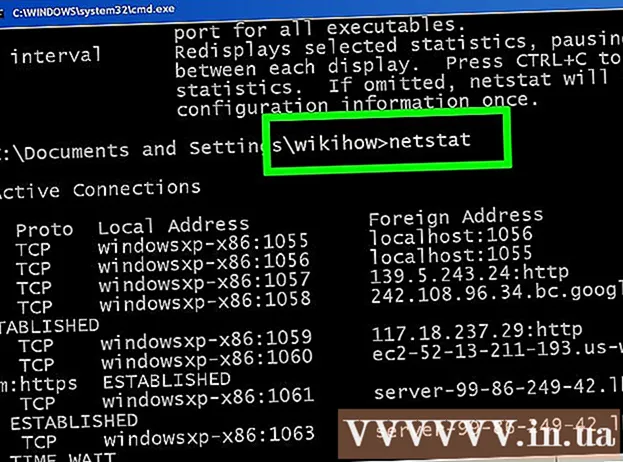
Innehåll
När du använder en Windows-dator måste du ibland kontrollera den aktuella nätverksanslutningen. Det finns några enkla sätt att göra det. Med Windows 10 kan du komma åt nätverks- och delningscenter. För andra användare är "netstat" eller nätverksstatistik ett kommandoradsverktyg som används för att upptäcka problem eller hitta nätverkstrafik. Lyckligtvis kan du utföra detta kommando i några få enkla steg.
Steg
Metod 1 av 4: Gå till menyn Nätverk och delning från Windows 7 till 10
Klicka på Start.

Gå till Inställningar.
Välj Ethernet.

Gå till nätverks- och delningscenter. Det är en ny Windows 10-funktion där du kan hitta nätverksstatus, vilken typ av anslutning du har, avgöra om du kan ansluta till andra datorer än din egen och nu nu ansluter du till ditt nätverk eller internet.
Klicka på ikonen bredvid "Anslutningar". Den här ikonen motsvarar din anslutningstyp, till exempel "Ethernet" kommer att motsvara en nätverkskabel "plug" och din trådlösa nätverksanslutning kommer att kopplas ihop med en femfältssymbol.
Klicka på Detaljer. Ett nytt fönster visas med detaljerad information om din nätverksanslutning. annons
Metod 2 av 4: Använd mappen Nätverksanslutningar i Windows 7
Öppna Start-menyn.
Hitta "ncpa.cpl" (utan citat) i sökfältet.
Vänta tills mappen Nätverksanslutningar visas. Den visar alla tillgängliga anslutningar i ditt nätverk.
Högerklicka på anslutningen du vill testa.
Välj Status i rullgardinsmenyn.
Vänta tills sidan Status för nätverksanslutning visas. Det är där du kan se status för nätverket. Du kan välja Detaljer för mer information. annons
Metod 3 av 4: Använd kommandot Netstat i Vista och senare versioner
Gå till Start-menyn.
Hitta "cmd". Om du använder Vista eller senare skriver du "cmd" (utan citattecken) i sökrutan för att öppna ett kommandotolken.
Vänta tills det svarta fönstret eller terminalen visas. Det är här du anger kommandot netstat. Det finns några olika alternativ tillgängliga för dig. Nedan följer några av de vanligaste kommandona.
Ange netstat -a för att visa de aktuella anslutningarna. Detta kommando ger dig en lista över aktuella TCP-portar (Transport Control Protocol) och anslutningar där det fysiska datorns namn anges för den lokala adressen och värdnamnet anges för ordadressen. långt. Portstatus (väntar, inställning etc.) visas också.
Skriv netstat -b för att identifiera programmet med anslutningen. Det visar också TCP-portar och anslutningslista som med netstast -a, men det här kommandot visar också vilka program som använder anslutningen / porten.
Ange netstat -n för att visa IP-adressen. Detta kommando visar också en lista över TCP-portar och anslutningar, men med numeriska adresser eller IP-adresser istället för det faktiska dator- / tjänstnamnet.
Ange netstat /? för att visa en lista över tillgängliga kommandon. Det kommer att tillhandahålla statistisk data för alla varianter av netstat-protokollet.
Sök efter en aktiv nätverksanslutning. När du anger kommandot netstat visas en lista med TCP / UCP-anslutningar och IP-adresser. annons
Metod 4 av 4: Använd kommandot netstat i XP
Klicka på Start.
Klicka på "Kör". Textdialogrutan visas.
Skriv "cmd" (utan citat).
Vänta tills ett svart fönster eller terminal visas. Det är här du kommer att ange kommandot netstat. Det finns flera olika alternativ för dig. Här är några vanliga alternativ.
Ange netstat -a för att visa den aktuella anslutningen. Detta kommando ger dig en lista över de aktuella TCP-portarna och anslutningarna (Transport Control Protocol), med det fysiska datorns namn som anges för den lokala adressen och värdnamnet för fjärradressen. Portstatus (väntar, inställning etc.) visas också.
Ange netstat -b för att identifiera programmet med anslutningen. Visar också TCP-portar och anslutningslistor som med netstast -a, men det här kommandot visar också vilka program som använder anslutning / port.
Ange netstat -n för att visa IP-adressen. Detta kommando visar också en lista över TCP-portar och anslutningar, men med numeriska adresser eller IP-adresser istället för det faktiska dator- / tjänstnamnet.
Ange netstat /? för att visa en lista över tillgängliga kommandon. Det kommer att tillhandahålla statistisk data för alla varianter av netstat-protokollet.
Sök efter en aktiv nätverksanslutning. När du anger kommandot netstat visas en lista med TCP / UCP-anslutningar och IP-adresser. annons
Råd
- Experiment - Det finns många UNIX-kommandon tillgängliga (till exempel kommandot "netstat" som nämns ovan) - leta upp mer med din favoritsökmotor.
- Eller så kan du ladda ner TCPView från SysInternals.
- Det är värt att notera att kommandot netstat är föråldrat på Linux. Du kan använda "ip -s," "ss" eller "ip route" istället.



